Как да инсталирате Skype на компютър или лаптоп (инструкции)

Защо Skype стана лидер сред комуникационните програми? Отговорът на този въпрос е много прост. Достатъчно е просто да изброите възможностите, които предоставя.
Основната му характеристика, която е най-добре реализирана сред аналозите, със сигурност е висококачествена видео комуникация. В допълнение към видео комуникацията по Skype е възможно да се обменят съобщения под формата на чат, да се провеждат разговори към мобилни и стационарни телефони, да се изпращат SMS съобщения и да се обменят различни файлове. С развитието на технологиите по време на инсталирането на тази програма възникват малки проблеми и начинаещият не винаги успява да се справи с тях сам.
В тази статия ще ви помогна да изтеглите и инсталирате Skype правилно и бързо. Първо, трябва да изтеглите необходимата програма, това може да стане след регистрация на официалния уебсайт и създаване на акаунт. В резултат на това ще имате потребителско име и парола, които трябва да запомните.
Ако сте направили всичко правилно, ще получите имейл, потвърждаващ вашата регистрация. След това трябва да преминете през посочения линк, за да активирате акаунта. Сега сте собственик на вход в Skype, кажете на приятелите и познатите си за това, така че да ви добавят в списъците си с контакти.
Инструкции за инсталиране на Skype
Можете да изтеглите инсталираната програма от официалния уебсайт на Skype или от страницата на моя блог. Ако изтегляте от официалния сайт, когато страницата се отвори, преместете курсора на мишката върху бутона "Изтегляне на Skype" и изберете "Windows" от списъка.
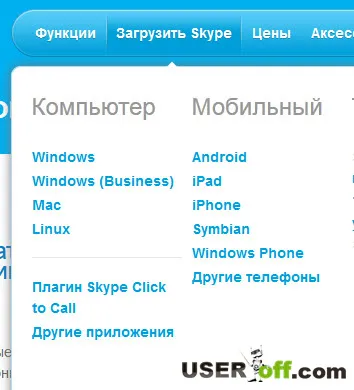
INна новосъздадената страница отляво кликнете върху бутона "Изтегляне на Skype".
Сега изтеглете инсталационния файл, наречен SkypeSetup.exe, и го запазете на вашия компютър. Моля, обърнете внимание, че файлът, който изтегляте, е малък (по-малко от 1 MB). Това се дължи на факта, че повечето от компонентите се изтеглят още по време на инсталацията (т.е. след изтеглянето на файла и стартирането му). Това означава, че след като стартирате този файл, вашият компютър трябва да бъде свързан към интернет.
След това стартирайте изтегления файл, в първия прозорец, който се показва, изберете езика "Украински". Кликнете върху „Разширени настройки“ под избора на език. Ще се появи списък с допълнителни настройки, в момента използвам тази програма много често, оставям отметката по подразбиране „Стартиране на Skype при стартиране на компютъра“ и премахвам „Създаване на пряк път на работния плот“.
След това щракнете върху „Съгласен съм - следващ“ в десния ъгъл на прозореца.
Сега програмата ще бъде инсталирана, ще бъдете подканени да въведете вашето потребителско име и парола и след това щракнете върху бутона "Вход". Това е, ако вече сте регистрирани в системата. Ако не, първо трябва да преминете през процеса на регистрация. Това може да стане, като кликнете върху бутона "Регистрация на нови потребители".
В долната част, по ваша преценка, можете да активирате елементите „Стартиране на Skype, когато компютърът е включен“ и „Автоматично оторизиране при стартиране на Skype“. Когато стартирате програмата за първи път, трябва да изберете аватар и в прозореца за добре дошли да проверите функционалността на камерата и микрофона и да добавите приятели.
И за да не ви безпокои прозорецът постоянно, когато стартирате програмата, поставете отметка в квадратчето до „Не показвайте това съобщение в бъдеще“. Като цяло настройката на програмата не е особено трудна и не би трябвало да създава затруднения. Над тебразбрахте как да инсталирате Skype на компютър, но за да затвърдите тези знания, гледайте видеоклипа по-долу:
Ако търсите информация как да инсталирате Skype на лаптоп и мислите, че има разлики при инсталирането на Skype, тогава грешите. Стъпките за инсталиране не зависят от устройството.
При работа с програмата Skype могат да възникнат различни проблеми:
Как да възстановите парола в Skype
Защо Skype не е инсталиран?
Как да актуализирате Skype до най-новата версия
Инсталация на Android
Естествено, ако сте собственик на таблет или телефон, най-вероятно ще се интересувате как да инсталирате Skype на тези устройства. В допълнение към стандартната инсталация, приложението Skype може да се инсталира и изтегли на телефони с Android. За да инсталирате Skype на мобилни телефони с тази операционна система, трябва да отворите skype.com/m в браузъра на телефона си и след това да изтеглите програмата от уебсайта на Android Market.
Тази програма може да се използва веднага след изтеглянето, тъй като не изисква отделна инсталация. В телефона програмата Skype ще се намира в папката "Приложение" и за да я стартирате по-удобно, можете да я плъзнете на главния екран.
За да работи перфектно това приложение на телефон с Android, той трябва да има 27MB свободна памет и вашият процесор трябва да има тактова честота 600Mhz. Skype поддържа мобилни телефони със следните разделителни способности на екрана: 240×400, 320×480, 320×240, 850×480 и 800×480. Има случаи, когато не винаги е възможно да отидете на сайта на Android Market. Това се дължи на факта, че сайтът не предлага тази програма във всяка държава.
Skype може да се инсталира на следните езици: италиански, немски, английски, фински, датски, японски, холандски, естонски, испански,Шведски, корейски, френски, китайски, португалски, руски и полски.
Интересното е, че Skype може да се инсталира на SD карта, ако телефонът ви работи с версия 2.2.
Това става директно, но ако вече сте изтеглили програмата във вградената памет, винаги можете да прехвърлите програмата на SD картата, като изпълните следните действия: "меню" - "настройки" - "програми" - "приложение управление" и изберете Skype. Сега изберете „преместване в sd карта".
Ако вашият мобилен телефон е с операционна система Android от Verizon Wireless, можете да изтеглите приложението Skype mobile™ напълно безплатно от Android Market или от skype.com/m.
В Skype mobile за Verizon незабавните съобщения и разговорите между потребители на Skype са възможни дори в 3G мрежата, докато минутите, разпределени за вас от тарифния пакет Verizon, няма да бъдат използвани.
Както можете да видите, няма нищо сложно в инсталирането на Skype на компютър или смартфон. Достатъчно е да следвате моите инструкции и всичко определено ще се получи за вас. След първата инсталация на Skype завинаги ще запомните как се инсталира Skype на лаптоп или компютър, защото е лесно!
